Gegevensproducten maken
Vertrouwde gegevensverzamelingen die zijn gemaakt op basis van een gegevensproject of die u handmatig hebt geüpload, kunnen in de vorm van een gegevensproduct worden gegroepeerd en verpakt. Hierdoor kunnen ze gemakkelijker in een analyse-app worden gebruikt.
Een gegevensproduct maken
Qlik heeft een nieuwe navigatie-ervaring uitgebracht, die momenteel nog optioneel is. Als uw tenantbeheerder de nieuwe navigatie heeft geactiveerd, bevindt het startmenu () voor toegang tot Gegevensintegratie > Data marketplace en Gegevensintegratie > Catalogus zich linksboven. Anders vindt u dit rechtsboven.
Voor een gedetailleerde beschrijving van alle navigatiewijzigingen, raadpleegt u Nieuwe Qlik Talend Gegevensintegratie platformnavigatie.
De eerste stap is om een nieuw, leeg gegevensproduct te maken.
-
Vanuit het startmenu (
) selecteert u Gegevensintegratie > Data marketplace.
-
Als de beheerdersweergave niet is ingeschakeld, klikt u op Overschakelen naar beheerder.
-
Klik op de knop Nieuwe toevoegen en selecteer Gegevensproducten.
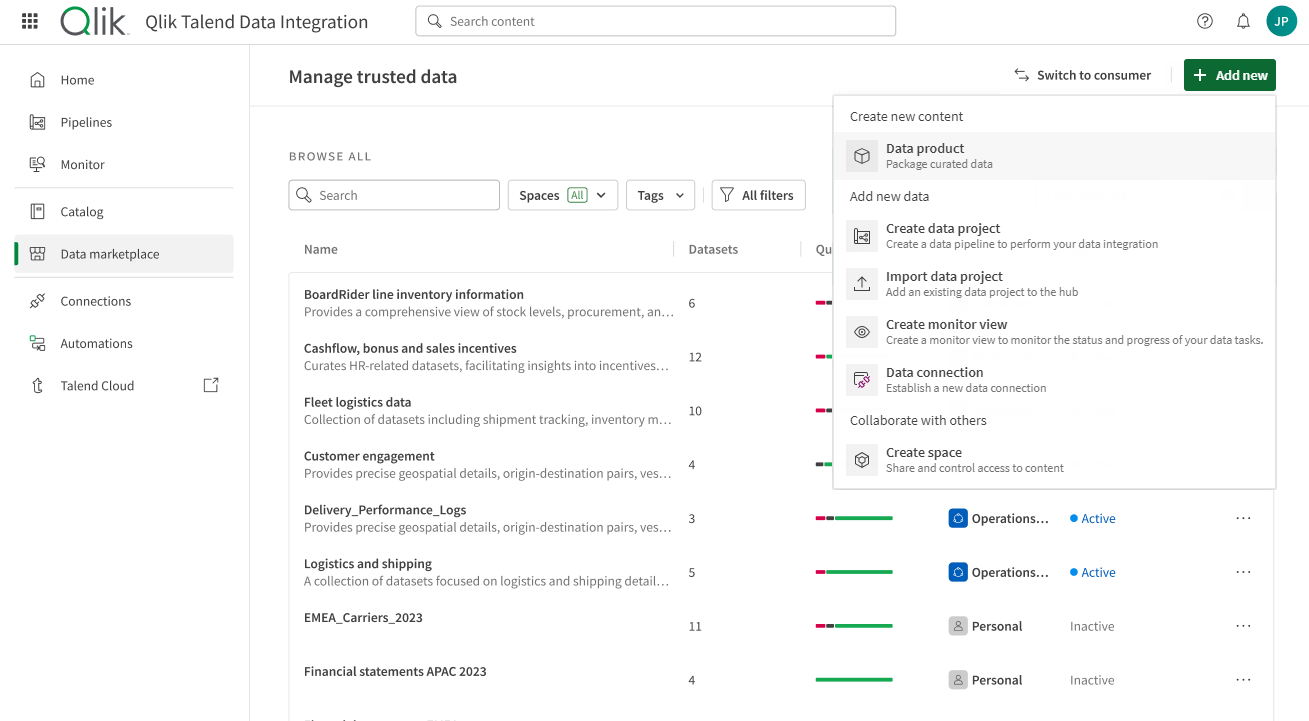
Het dialoogvenster Nieuw gegevensproduct maken wordt geopend
-
Geef in het bijbehorende veld een naam op voor uw gegevensproduct.
-
Selecteer in de bijbehorende vervolgkeuzelijst in welke ruimte u het gegevensproduct wilt opslaan.
-
Voeg een beschrijving toe om het doel van het gegevensproduct vast te leggen.
-
Voeg Labels toe aan het gegevensproduct zodat het makkelijk te vinden is.
-
Schakel eventueel het selectievakje Gegevensproduct openen in om het gegevensproduct te tonen nadat het is gemaakt.
-
Klik op Maken.
Het gegevensproduct is gemaakt en is nu leeg. Bewerk het om gegevensverzamelingen toe te voegen.
Gevensverzamelingen toevoegen aan een gegevensproduct
Qlik heeft een nieuwe navigatie-ervaring uitgebracht, die momenteel nog optioneel is. Als uw tenantbeheerder de nieuwe navigatie heeft geactiveerd, bevindt het startmenu () voor toegang tot Gegevensintegratie > Data marketplace en Gegevensintegratie > Catalogus zich linksboven. Anders vindt u dit rechtsboven.
Voor een gedetailleerde beschrijving van alle navigatiewijzigingen, raadpleegt u Nieuwe Qlik Talend Gegevensintegratie platformnavigatie.
Met het menu Bewerken kunt u gegevensverzamelingen toevoegen aan een leeg gegevensproduct of de huidige inhoud bijwerken.
-
Selecteer Gegevensintegratie > Catalogus vanuit het startmenu (
).
-
Klik op het lege gegevensproduct waaraan u gegevensverzamelingen wilt toevoegen.
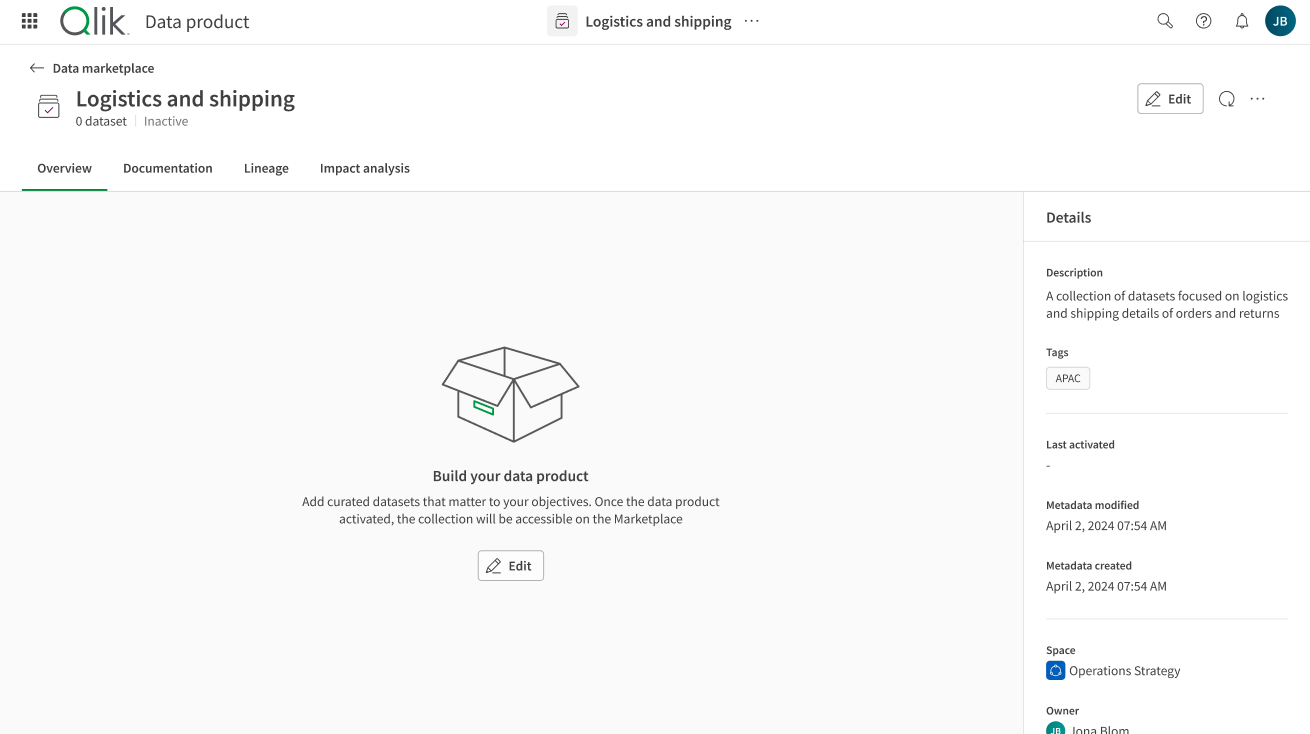
-
Klik op de knop Bewerken.
-
Gebruik de navigatieknoppen Volgende en Vorige om de configuratie van uw gegevensproduct te controleren of bewerken op drie verschillende pagina's:
-
Algemeen, waar u de Naam, Ruimte, Beschrijving en Labels kunt bijwerken.
-
Gegevensverzamelingen. Klik op Toevoegen om de lijst te openen met alle gegevensverzamelingen waartoe u toegang hebt vanuit uw catalogus en gebruik de selectievakjes om de gewenste gegevensverzamelingen te selecteren die u wilt opnemen. Klik op Bevestigen om de configuratie van het gegevensproduct voort te zetten met deze selectie.
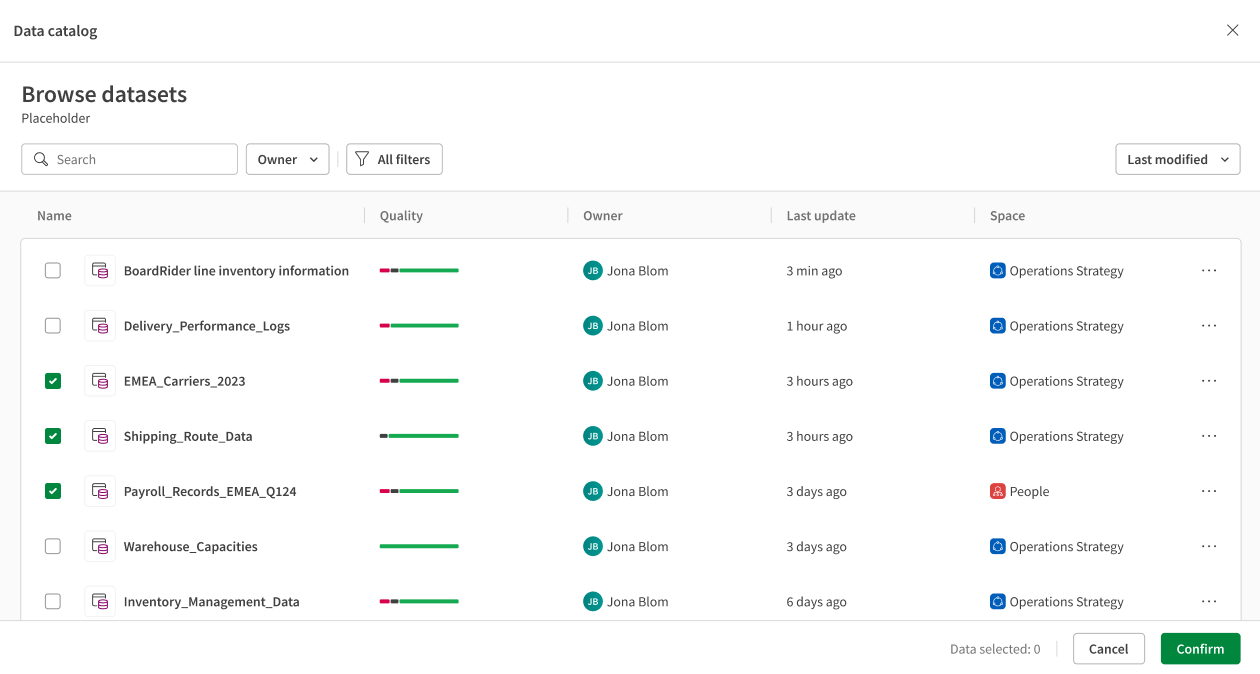
Als het gegevensproduct dat u bewerkt al gegevensverzamelingen bevat, klik dan op de knop Bewerken om uw selectie bij te werken.
-
Documentatie waar u Lees mij-informatie kunt toevoegen of bewerken als u bijvoorbeeld meer context over het gegevensproduct of specifieke instructies voor het gebruik wilt geven. U kunt ook één of meer Belangrijke contactpersonen opgeven met de knop Toevoegen zodat gebruikers weten bij wie ze met vragen over dit gegevensproduct terecht kunnen.
-
Klik op Opslaan.
Uw gegevensproduct bevat nu gegevensverzamelingen en is goed gedocumenteerd. U kunt kijken naar verschillende kwaliteitsindicatoren, zoals de geldigheid en volledigheid van het gehele gegevensproduct evenals de kwaliteit van elke afzonderlijke gegevensverzameling. Het gegevensproduct kan nu worden gebruikt als bron voor een analyse-app of via de data marketplace beschikbaar gemaakt worden aan meer gebruikers binnen uw organisatie.
Wijzigingslogboek gegevensproduct
Alle bewerkingen en updates van een gevensproduct, zoals het toevoegen of verwijderen van gegevensverzamelingen of het toevoegen van documentatie, worden bijgehouden in een wijzigingslogboek dat beschikbaar is in de beheermodus van de data marketplace.
-
Schakel over naar de beheermodus in de data marketplace en klik op het menupictogram met de drie punten van een gegevensproduct.
-
Selecteer Wijzigingslogboek vanuit het menu.
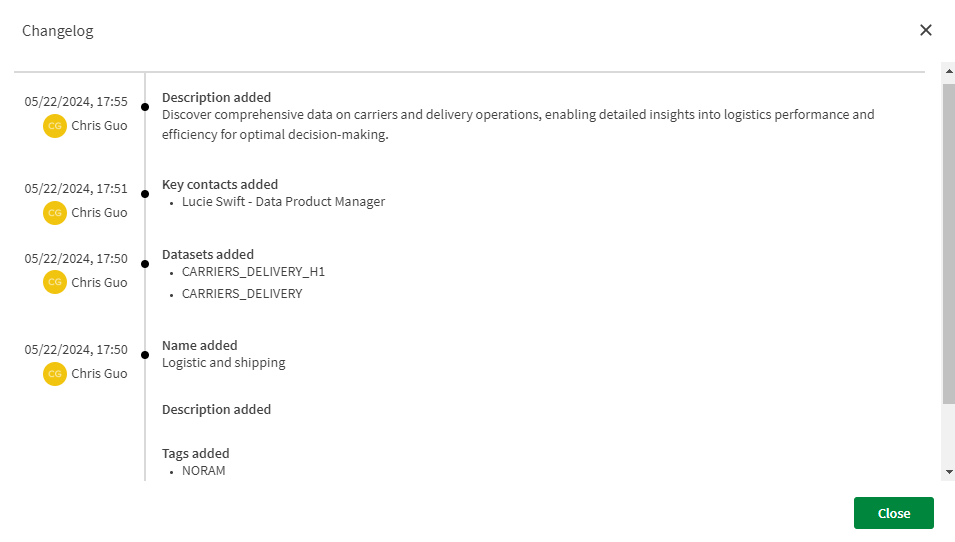
U ziet nu een tijdlijn met welke bewerkingen er zijn uitgevoerd, door wie en wanneer.
